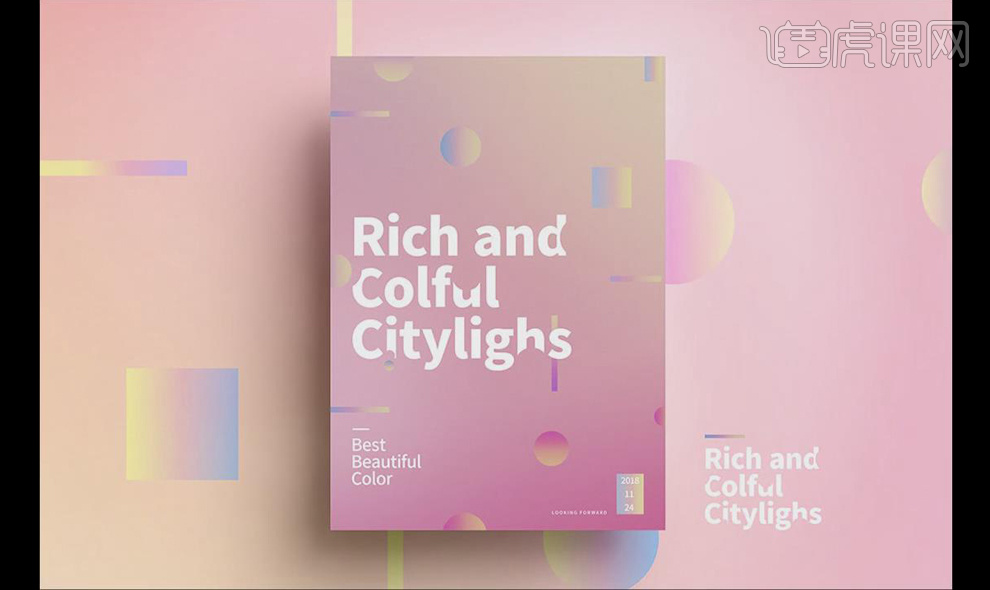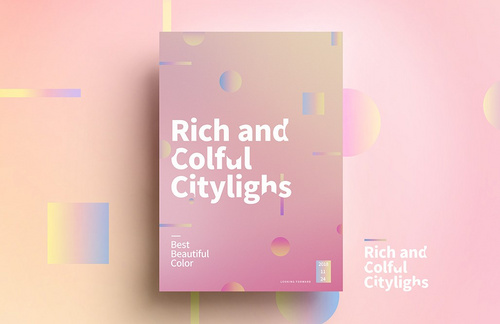如何用PS设计浪漫主题配色风格发布时间:暂无
1.打开【PS】软件,打开做好的海报黑白稿文件,【选中】背景灰底图层,【渐变工具】从右上角到左下角拉一个粉色到黄色的线性渐变。
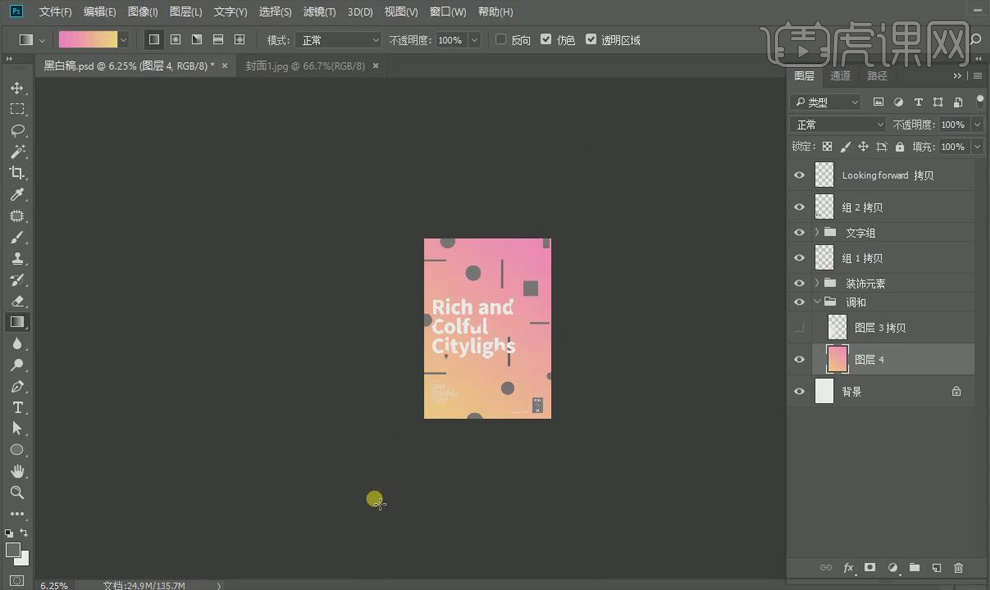
2.【Ctrl+M】将渐变背景提亮,【选中】文字层,将文字颜色调成白色。

3.【选中】所有装饰元素图层,【锁定】其透明像素,再【选中】单个元素图层,【渐变工具】拉出渐变颜色。
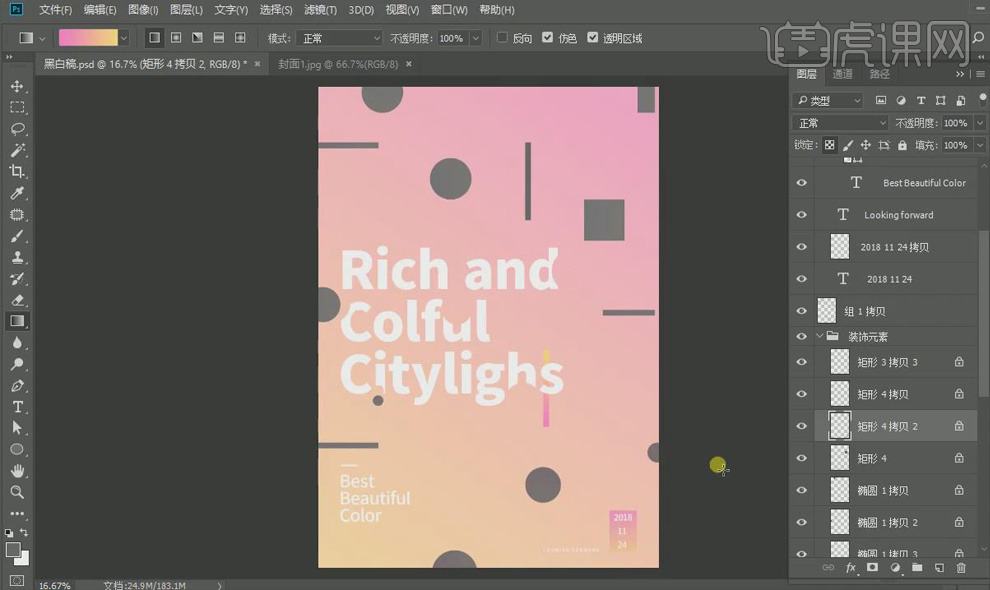
4.打开【渐变编辑器】,可增加一个【渐变颜色】,形成三色渐变,【渐变工具】为装饰元素添加渐变颜色。

5.打开【渐变编辑器】,去掉增加【渐变颜色】,新建图层,【Alt+单击图层间】创建剪切蒙版,【渐变工具】在三色渐变元素上添加两色渐变,降低图层不透明度,再为其他元素添加两色渐变。
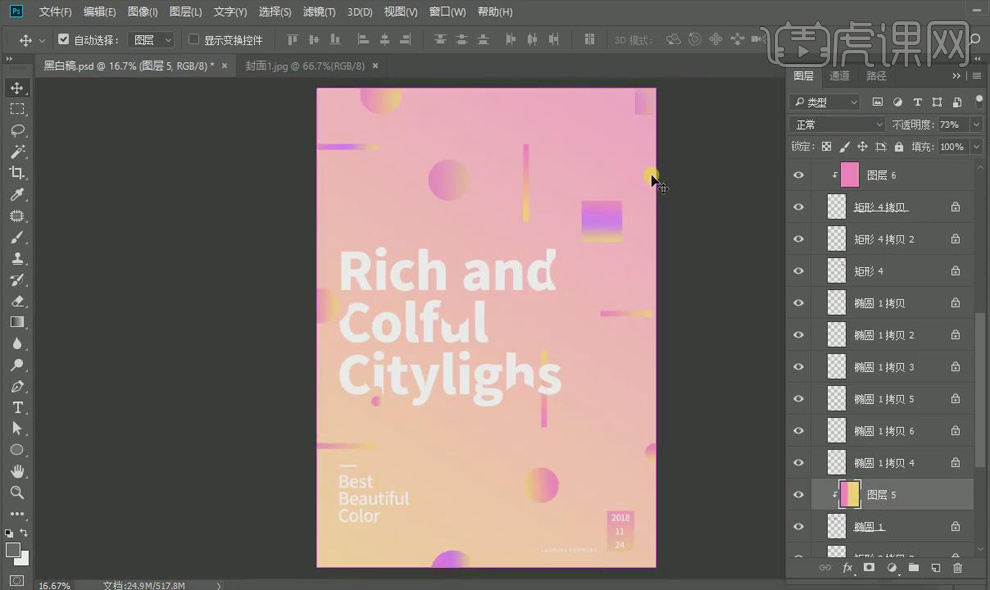
6.在渐变背景上新建【滤色】模式图层,【渐变工具】在左下角拉一个从白到透明的圆形渐变,降低图层不透明度,调和背景,【Ctrl+J】复制图层,【Ctrl+T】调整其大小、位置,不透明度再降低。
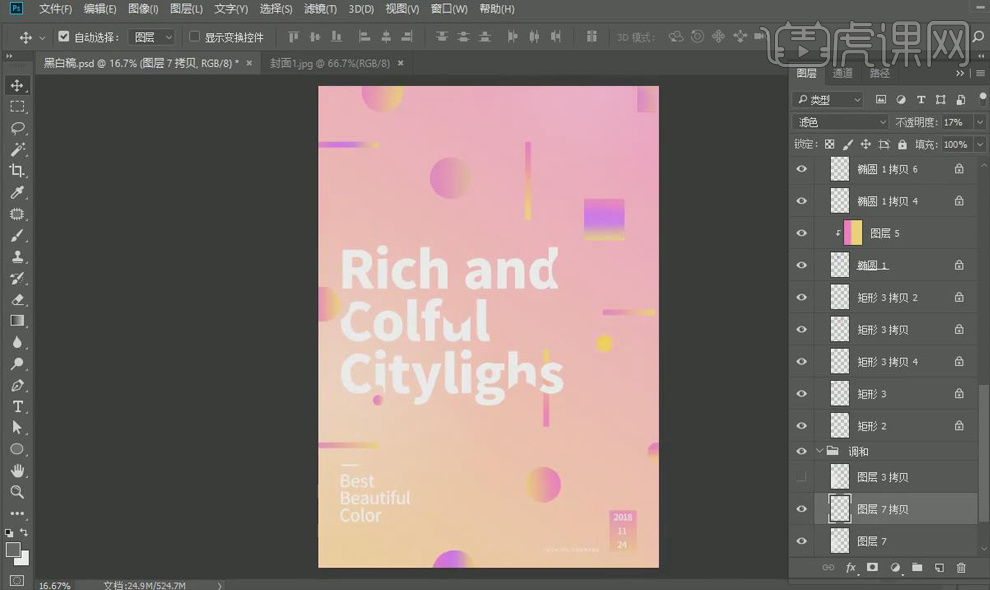
7.【Ctrl+N】新建画布,【Ctrl+E】将海报图层合并,再将其拖入新建的画布中,【Ctrl+T】调整其大小,【居中】对齐,【选框工具】框选部分元素多余部分,【Delete】删除。

8.回到黑白稿画布,【Ctrl+Z】后退一步,【Ctrl+E】合并装饰元素,再将其拖入新建的画布中,【Ctrl+T】将其旋转、调整大小,【选框工具】框选部分元素多余部分,【Delete】删除。
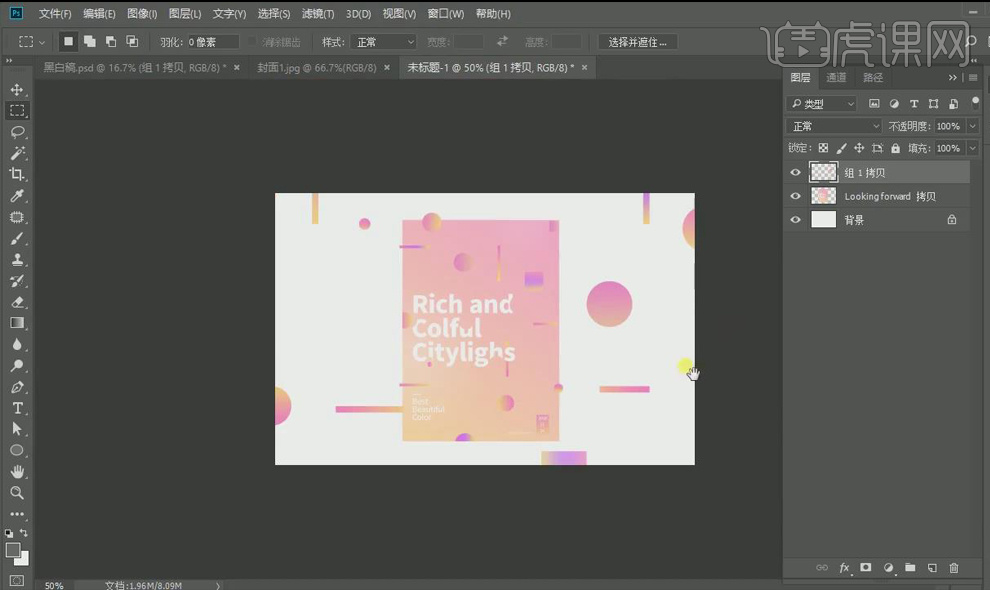
9.【选中】背景图层,【渐变工具】从左下角到右上角拉一个黄色到粉色的线性渐变。
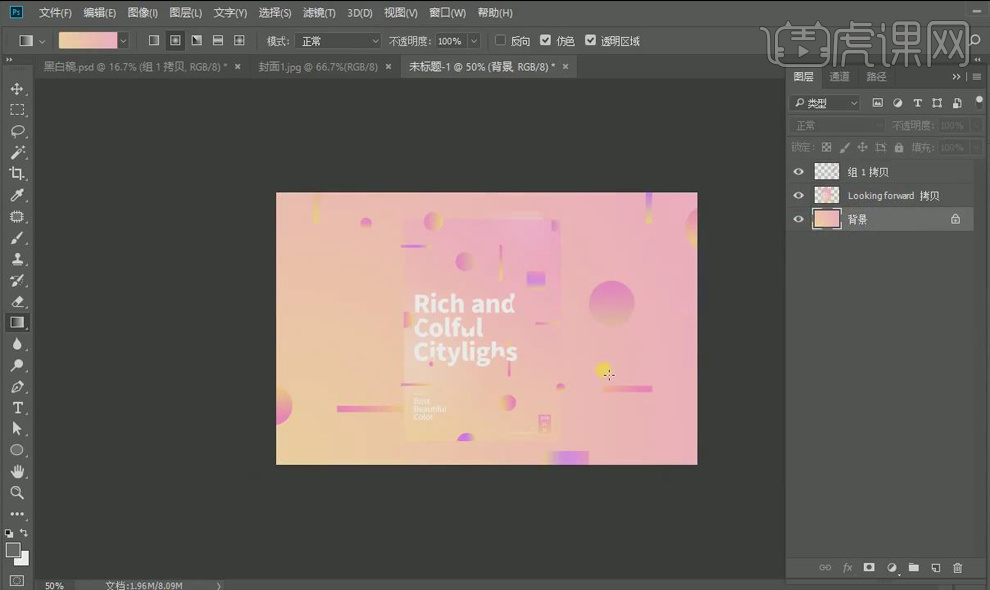
10.同样将调和元素拖入到画布中,【Ctrl+T】调整其大小、位置,再【调整】其图层不透明度。
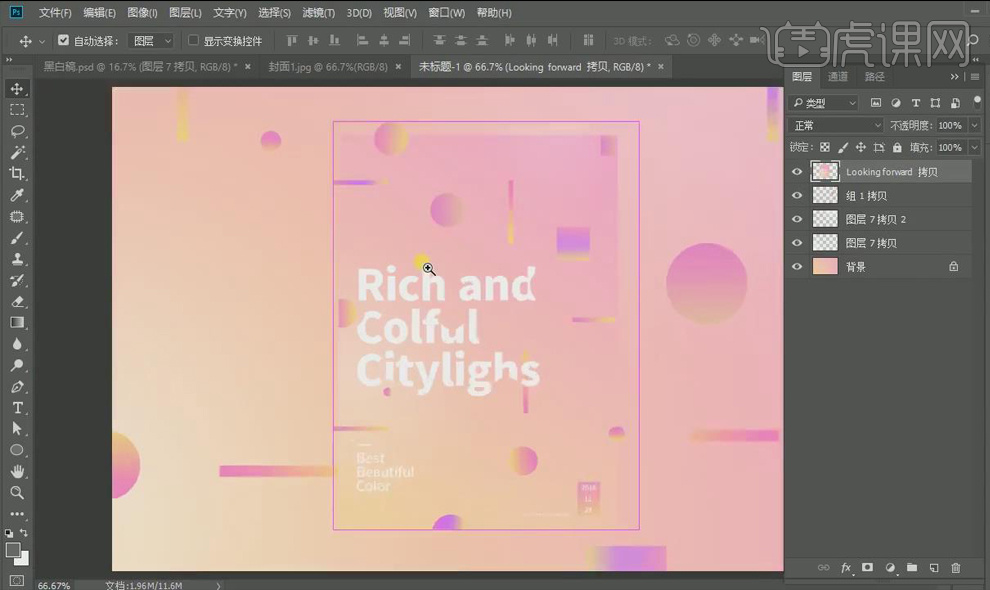
11.【Ctrl+M】将渐变背景提亮一点,【选中】主海报,【右键】-【混合模式】,添加【投影】效果。
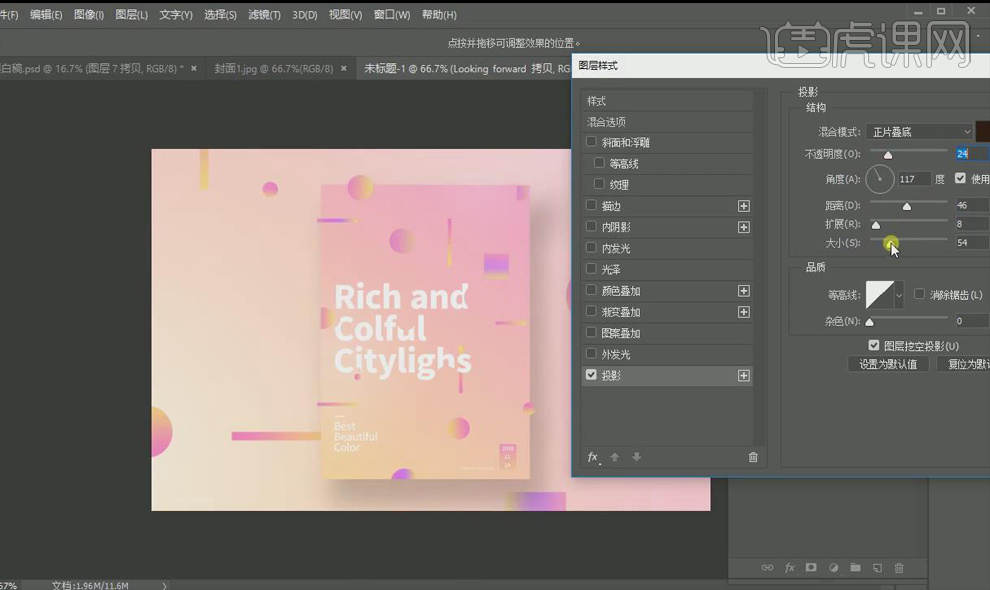
12.最终效果图如图所示。